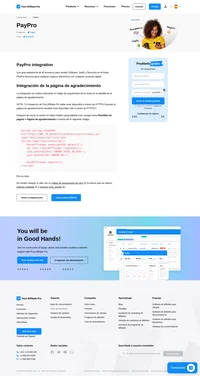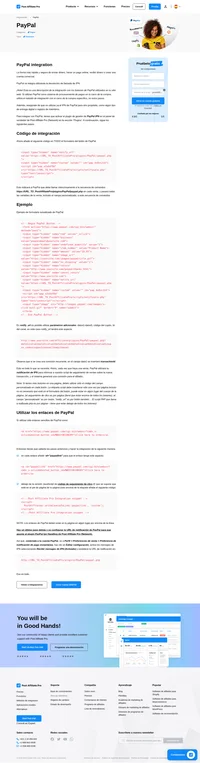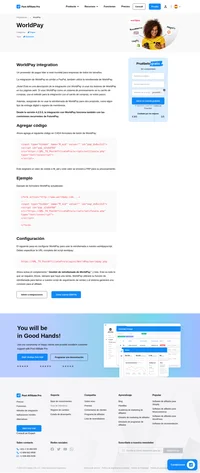SolidTrustPay integration
Un proveedor de procesamiento de pagos.
SolidTrustPay se integra mediante notificaciones de IPN de SolidTrustPay.
Cómo integrar PostAffiliatePro con SolidTrustPay
Para integrarse con SolidTrustPay, necesitas el plugin SolidTrustPay que se distribuye con PAP de forma predeterminada.
Activa el plugin
Inmediatamente después de activar el plugin SolidTrustPay, debes configurarlo. Inicia sesión en tu panel de comerciantes. Ve al menú Inicio > plugins . Ahora haz clic en el botón Configurar en el elemento del complemento SolidTrustPay . Aquí debes configurar el número de artículo personalizado. Esto representa el número de elementos (1 a 10) que llevarán la información del visitante para PAP.
Lo siguiente que debes establecer es tu contraseña secundaria de tu cuenta de comerciante de SolidTrustPay (ingresa esto cuando registras una nueva cuenta de SolidTrustPay). Deja vacío el separador de valor personalizado. Ahora haz clic en Guardar para guardar tu configuración.
Actualiza tu código
Ahora debes actualizar todos los códigos de los botones de SolidTrustPay. Aquí hay un ejemplo de código original generado por SolidTrustPay:
<FORM action="https://solidtrustpay.com/handle.php" method="post">
<input type=hidden name="merchantAccount" value="merchnat_account_login_name">
<input type=hidden name="amount" value="15">
<input type=hidden name="item_id" value="testCupp">
<input type=hidden name="currency" value="USD" />
<input type=image name="cartImage" src="https://solidtrustpay.com/htdocs/images/buttons/pay2.gif">
</form>
Now you must update all button codes like this:
<FORM action="https://solidtrustpay.com/handle.php" method="post">
<input type=hidden name="testmode" value="on" />
<input type=hidden name="merchantAccount" value="merchnat_account_login_name">
<input type=hidden name="amount" value="15">
<input type=hidden name="item_id" value="testCupp">
<input type=hidden name="currency" value="USD" />
<input type=hidden name="notify_url" value="https://URL_TO_PostAffiliatePro/plugins/SolidTrustPay/solidtrustpay.php">
<input type=hidden name="cancel_url" value="">
<input type=hidden name="user1" value="" id="pap_dx8vc2s5">
<input type=image name="cartImage" src="https://solidtrustpay.com/htdocs/images/buttons/pay2.gif">
</form>
Nota: el número 1 en el elemento denominado usuario1 es el número, que ingresaste en el paso uno como Número de elemento personalizado.
Agrega el código de seguimiento
Ahora debes agregar a cada página que contenga botones de SolidTrustPay este código de seguimiento:
<script id="pap_x2s6df8d" src="https://URL_TO_PostAffiliatePro/scripts/trackjs.js" type="text/javascript"></script>
<script type="text/javascript">
PostAffTracker.setAccountId('Account_ID');
PostAffTracker.notifySale();
</script>
Si usas hash de seguridad MD5, asegúrate de que la ‘contraseña secundaria’ que usas también esté configurada en la configuración del plugin.

¿Qué es SolidTrustPay?
SolidTrustPay es una plataforma versátil de procesamiento de pagos que funcionaba tanto como procesador de pagos en línea como proveedor de monedero electrónico (E-Wallet). Establecida para facilitar transacciones en línea seguras y eficientes, SolidTrustPay permitía a los usuarios transferir y recibir dinero a nivel mundial, integrar soluciones de pago en negocios en línea y gestionar fondos a través de su servicio de monedero electrónico seguro. Atendiendo a una base de usuarios diversa, soportaba múltiples tipos de cuentas y ofrecía una variedad de características, incluyendo tarjetas de membresía, un programa de afiliados y una API robusta para la aceptación de tarjetas y transacciones seguras.
SolidTrustPay anunció el cese de sus operaciones comerciales a partir del 1 de abril de 2020, atribuyendo el cierre a “condiciones regulatorias” y desafíos económicos. Fundada por Marc y Stella Heimstra en Canadá, la plataforma llegó a reunir más de un millón de miembros en todo el mundo. A pesar de su éxito inicial, SolidTrustPay enfrentó importantes presiones regulatorias a lo largo de los años. La plataforma fue mencionada en listas de métodos de pago fraudulentos por algunos usuarios, lo que contribuyó a su deteriorada reputación y eventual cierre.
SolidTrustPay se dirigía a comerciantes que buscaban soluciones seguras para el procesamiento de pagos en línea y a individuos que necesitaban un sistema de monedero electrónico flexible. Al enfocarse en poblaciones con acceso limitado a servicios bancarios a través de asociaciones estratégicas, SolidTrustPay tenía como objetivo ampliar el acceso financiero para usuarios con opciones bancarias tradicionalmente limitadas. Prestaba servicios para transacciones globales, ofreciendo tarifas asequibles que resultaban atractivas para una amplia audiencia, incluidas aquellas personas en regiones desatendidas por los servicios bancarios convencionales.
Características clave de SolidTrustPay
Servicios Integrales de Monedero Electrónico: SolidTrustPay ofrecía un sistema de monedero electrónico seguro que permitía a los usuarios almacenar, enviar y recibir fondos con facilidad.
Procesamiento de Tarjetas de Crédito para Comerciantes: La plataforma ofreció procesamiento directo de tarjetas de crédito para comerciantes, permitiendo una integración sin problemas con negocios en línea.
Soporte de Transacciones Globales: Los usuarios pueden realizar transacciones en todo el mundo con varias opciones de pago, incluyendo transacciones con tarjeta, transferencias bancarias y banca en línea en tiempo real.
Soporte al Cliente Integrado: SolidTrustPay ofrecía funcionalidades de soporte al cliente con sistemas de chat y tickets para asistir a los usuarios de manera rápida.
Opciones de Precios de SolidTrustPay
Aunque los planes de precios específicos no estaban bien documentados, SolidTrustPay enfrentó críticas de los usuarios debido a las altas tarifas asociadas con sus servicios. La falta de transparencia en las tarifas y una estructura de precios clara generaron insatisfacción entre los usuarios, lo que sugiere que las opciones de precios de la plataforma podrían haber requerido más claridad y competitividad en el mercado.
Información del Usuario sobre SolidTrustPay
Las reseñas de los usuarios sobre SolidTrustPay revelaron percepciones mixtas. Un número significativo de usuarios criticó la plataforma por sus altas comisiones, el mal servicio de atención al cliente y los problemas con los retrasos en las transacciones y retiros de fondos. Aunque algunos usuarios reconocieron aspectos positivos, como la transparencia del servicio y la resolución efectiva de problemas al contactar con el soporte, el sentimiento general destacó problemas de confiabilidad. Estas experiencias se reflejaron en el TrustScore y las calificaciones de SolidTrustPay, indicando áreas en las que la plataforma tuvo dificultades para cumplir con las expectativas de los usuarios.
Reseñas en Video de SolidTrustPay
Reseña de SolidTrustPay 2023 – ¿Todavía Vale la Pena?: Una reseña actualizada que analiza las características actuales del servicio y las desventajas de SolidTrustPay.
Alternativas a SolidTrustPay
Con el cierre de SolidTrustPay y los problemas de servicio experimentados por los usuarios, varias alternativas ofrecen funcionalidades similares o mejoradas:
PayPal
Skrill
Neteller
Payoneer
Sabio
Stripe
Cuadrado
Revolut
Adyen
Zelle
Estas plataformas ofrecen una variedad de servicios, desde el procesamiento de pagos en línea hasta soluciones de monederos electrónicos, atendiendo tanto a usuarios individuales como a empresas que buscan plataformas confiables para transacciones financieras.
SolidTrustPay (campo personalizado utilizado para otros datos)
Integra SolidTrustPay con Post Affiliate Pro para optimizar pagos, configurar plugins, actualizar códigos y agregar seguimiento. ¡Mejora tu negocio!
Descubre las múltiples integraciones de Post Affiliate Pro para mejorar tu negocio de comercio electrónico. Desde plataformas como 1&1 E-Shop hasta herramientas de pago como AlertPay, estas integraciones ofrecen soluciones eficientes y detalladas para rastrear comisiones, gestionar ventas y optimizar tu marketing de afiliados. Visita y encuentra la integración perfecta para impulsar tus ventas online.